En esta página, se proporciona una descripción general de cómo usar Lookerbot, una de las varias integraciones que ofrece Looker para compartir datos de Looker en Slack.
Lookerbot para Slack se integra en Looker para que puedas consultar tus datos directamente desde Slack, lo que te permite compartir datos fácilmente y responder preguntas basadas en datos sin tener que trabajar fuera del flujo de trabajo existente de tu organización.
En esta página, se analizan los siguientes flujos de trabajo de Slack-Lookerbot:
- Cómo comenzar a usar Lookerbot
- Cómo expandir las URLs de contenido de Looker automáticamente
- Cómo usar comandos de barra personalizados para ejecutar y publicar consultas de Looker
Cómo comenzar a usar Lookerbot
Antes de usar Lookerbot en Slack, debes configurar la aplicación de Lookerbot. Para ello, sigue las instrucciones de configuración técnica en el repositorio de GitHub de código abierto de Looker.
En febrero de 2021, Slack dejó de admitir algunos extremos de API que afectan la forma en que Lookerbot interactúa con las acciones de datos. Obtén las actualizaciones más recientes del repositorio de GitHub de Lookerbot. Tu archivopackage.jsondebe indicar una versión de Looker de0.0.16o posterior.
Cómo expandir las URLs de Looker automáticamente
Lookerbot puede expandir las URLs automáticamente para el contenido de Looker que compartes en Slack. Para permitir que Lookerbot expanda automáticamente las URLs compartidas dentro de un canal de Slack, debes agregarlo a ese canal. (La configuración del bot también debe establecer la variable de entorno LOOKER_SLACKBOT_EXPAND_URLS como true. Consulta las instrucciones de configuración técnica de Lookerbot para obtener más información sobre las variables de entorno.
La capacidad de expandir las URLs de Looker no está disponible en los mensajes directos de Slack debido a la distinción que se hace entre los canales privados o públicos y los mensajes directos en las funciones heredadas de la API de despliegue que se usan en Lookerbot.
Para invitar a Lookerbot a un canal público o privado en Slack, sigue estos pasos:
- Haz clic en el nombre del canal para abrir la configuración.
- Selecciona la pestaña Integraciones.
- En Apps, selecciona el nombre de tu app de Lookerbot.
Cuando pegues la URL de una exploración o una búsqueda en un canal de Slack al que se invitó a Lookerbot, este expandirá automáticamente la URL y su contenido. Si el contenido de Looker tiene una visualización asociada, Lookerbot mostrará una imagen de esa visualización. Si el contenido de Looker es una tabla de datos, Lookerbot mostrará los datos como texto.
Usa comandos de barra personalizados para ejecutar y publicar consultas de Looker
También puedes crear y usar comandos de barra personalizados que, cuando se ejecuten, ejecutarán una consulta guardada de tus datos en Looker y publicarán el resultado en Slack. Los comandos de barra personalizados se crean durante la configuración de Lookerbot, pero cualquier usuario de Slack puede ejecutarlos en Slack.
No se requieren comandos de barra para interactuar con Lookerbot. Para usar todas las funciones de Lookerbot, también puedes enviarle un mensaje directamente o mencionarlo en un canal de Slack en el que esté presente Lookerbot: @lookerbot help.
Si la integración de Slack está habilitada para tu lugar de trabajo de Slack, no puedes usar los comandos de barra/lookercon Lookerbot. En lugar de@lookero/looker, usa@lookerboto/lookerbot.
Para ver los comandos que se crearon para tu Lookerbot, haz lo siguiente:
- Coloca el cursor sobre cualquier mención de Lookerbot. Los comandos disponibles se indican en la ventana emergente.
- Selecciona la app de Lookerbot en la sección Apps del lugar de trabajo de Slack. Luego, selecciona la pestaña Acerca de en la página de la app. Los comandos disponibles aparecerán en Comandos.
Diferentes formas de usar los comandos de barra
Existen tres maneras de usar los comandos. Por ejemplo, supongamos que tú o un desarrollador de tu organización configuraron un comando para recuperar datos de Looker que hacen un seguimiento de la cantidad de pedidos que los clientes realizaron de un producto determinado. El desarrollador usó "pedidos" para representar estos datos cuando configuró el comando de barra. Para invocar este comando, puedes hacer lo siguiente:
-
@mencionar Lookerbot seguido del componente de texto del comando. Esto se puede hacer en cualquier canal en el que esté presente Lookerbot. Por ejemplo:
@lookerbot orders -
Usa el comando de barra. Para usar un comando, haz clic en él en la lista de comandos o escribe su nombre (precedido por una barra). Puedes hacerlo si el comando slash se configuró durante la configuración.
/lookerbot orders -
Envía un mensaje directo a Lookerbot. Si envías un mensaje directamente a Lookerbot, no es necesario que antepongas el comando con
/lookerbot. En este caso, el DM sería simplementeorders.
Cómo usar comandos de barra con filtros
Si tú o un desarrollador de tu organización crearon un comando de barra que consulta un panel con un solo elemento y filtros de panel, puedes ejecutar el comando para recuperar ese contenido de Looker y agregar valores de filtro desde Slack. Los filtros son opcionales, y la consulta se ejecutará sin ellos si no se especifican valores.
Por ejemplo, supongamos que tienes un panel con una visualización de mapa de clientes que filtra ciudades específicas de EE.UU. y se configuró un comando slash personalizado para llamar a estos datos del panel. Puedes ejecutar el comando customer map in, filtrado para Nueva York, de la siguiente manera:
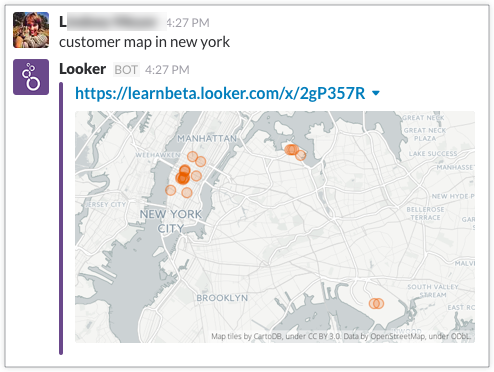
Formatos de datos
Los comandos mostrarán datos de diferentes maneras según el tipo de visualización del elemento de exploración, búsqueda o panel subyacente. Existen tres formatos de devolución posibles:
-
Texto: Si el contenido subyacente es una tabla, los datos se mostrarán como texto. Por ejemplo, si un usuario ejecuta el comando configurado
top customer this month, Slackbot muestra el registro superior en formato de texto: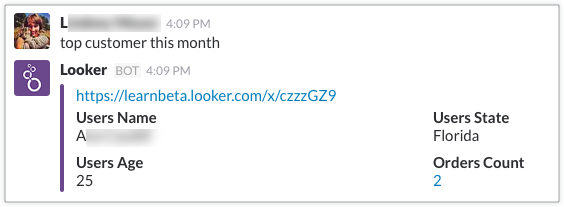
-
Visualización de un solo valor: Si el contenido subyacente es una visualización de un solo valor, los datos se mostrarán como un valor de texto. Por ejemplo, si un usuario ejecuta el comando configurado
orders last week, Slackbot muestra el recuento total de la semana anterior: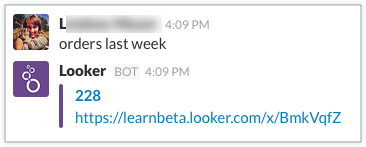
-
Visualización: Si el contenido subyacente es una visualización, los datos se mostrarán como una imagen de la visualización. Por ejemplo, si un usuario ejecuta el comando configurado
movie budgetscon el valorBrad Pitt, Slackbot responde con un vínculo a la consulta de Looker y una visualización de gráfico de líneas que muestra las tendencias de aumento y disminución del valor del presupuesto promedio de las películas de Brad Pitt de 0 a 160 millones para el primer año de lanzamiento de una película, desde 1990 hasta 2015: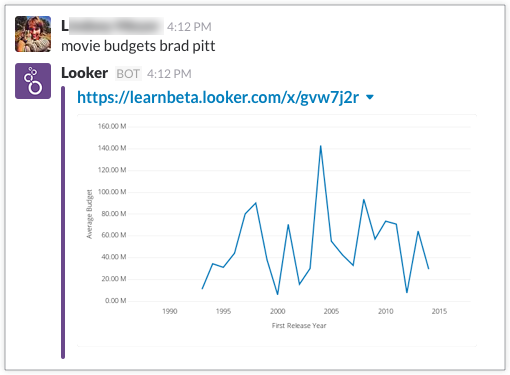
Recursos adicionales
Para obtener información sobre otras integraciones de Looker con Slack, consulta estos recursos:
- Cómo enviar datos de Looker con la acción de archivo adjunto de Slack (token de API)
- Cómo enviar alertas a la integración de archivo adjunto de Slack (token de API)
- Programa entregas a la integración de Slack
- Envía alertas a la integración de Slack

